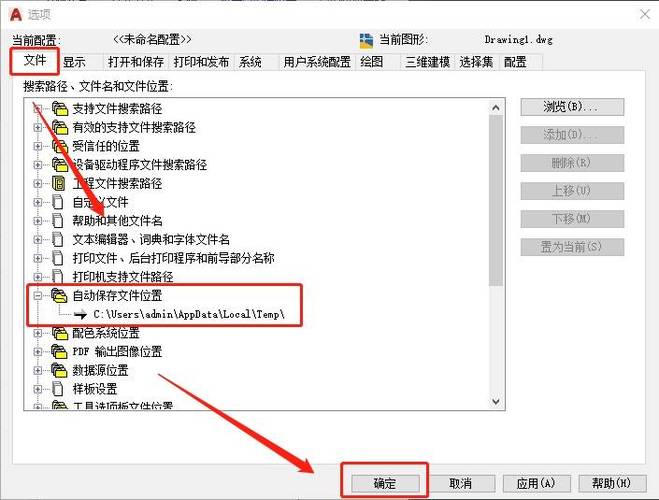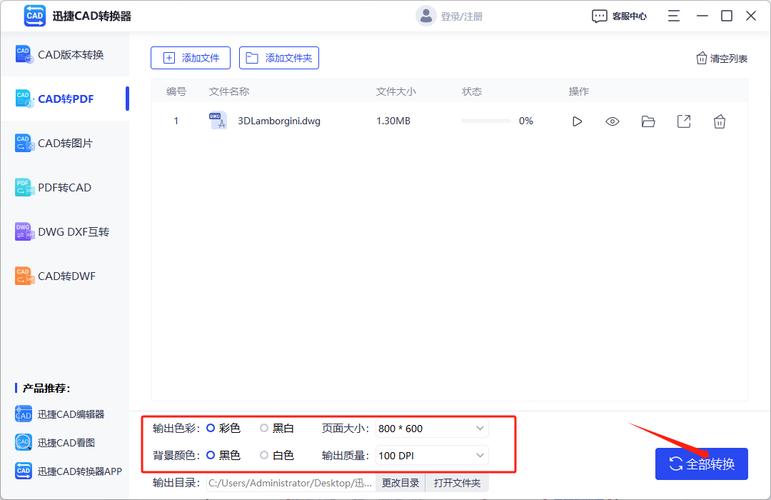本文将详细介绍在ZWCAD中恢复自动保存文件的方法,帮助用户有效地找回因意外情况丢失的工作。
在使用ZWCAD进行绘图工作时,可能会由于各种原因导致程序崩溃或计算机突然关闭,这时一些未保存的数据就有可能丢失。幸运的是,ZWCAD具备
自动保存功能,可以帮助用户尽可能地恢复这些丢失的文件。下面我们将一步步指导您如何找回这些自动保存的文件。
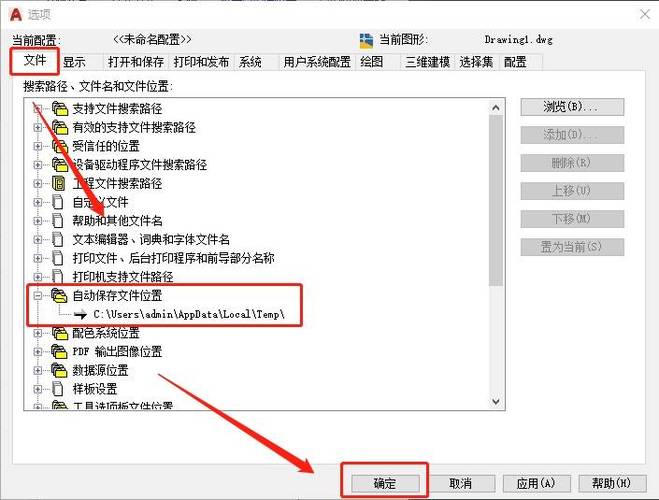
自动保存功能的设置
ZWCAD 的自动保存功能默认情况下是开启的,并且每隔一段时间对当前的工作状态进行保存。要查看或修改自动保存的设置,您可以通过以下步骤来完成:1. 打开 ZWCAD 应用程序,进入主界面。2. 点击菜单栏上的“工具”选项,然后选择“选项”以打开选项窗口。3. 在选项窗口中,找到并点击“文件”标签。4. 在文件选项下,您会看到一个名为“自动保存”的设置选项。在这里,您可以确认自动保存是否已启用,并调整自动保存的频率,比如设为每5分钟一次。确认好这些设置后,就可以放心使用,因为即使忘记手动保存,软件也会自动帮你记录最近的工作状态。
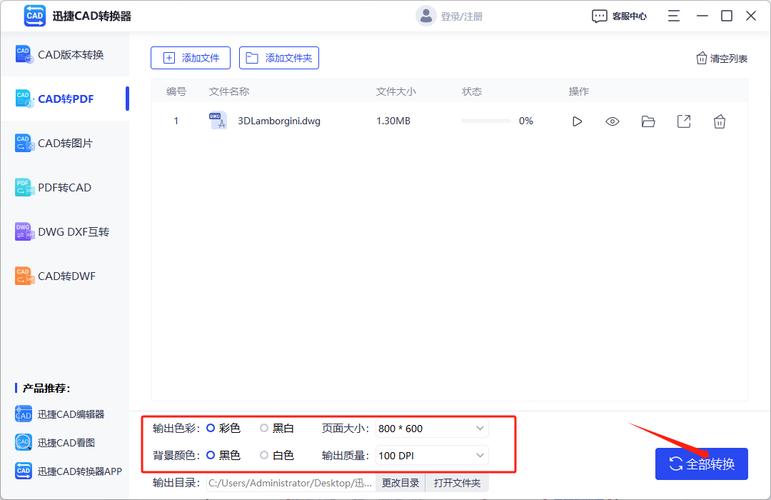
寻找自动保存文件的位置
当您因为崩溃等原因重新启动 ZWCAD 时,首先应该尝试在默认的自动保存位置中寻找被保存的临时文件。这个位置通常是在系统的临时文件夹中,并且具体路径可以在选项设置中查看:1. 通过上述方法再一次进入“选项”窗口。2. 在“文件”标签下找到“临时文件位置”,您将看到一个目录列表,这是 ZWCAD 存放自动保存文件的路径。一旦找到这个路径,就可以在您的文件管理器中导航到该位置,查找带有扩展名“.zw$”的文件。这些文件就是 ZWCAD 的自动保存文件,按照时间顺序命名。
恢复自动保存文件
确定了自动保存文件的位置和名称,接下来就是恢复它们:1. 打开 ZWCAD。2. 使用“打开”命令或快捷键 CTRL+O,在文件打开窗口中切换到显示所有文件类型(比如“所有文件”)。3. 导航到您之前找到的自动保存文件目录,选择合适的“.zw$”文件。4. 打开该文件,验证内容。5. 如果确认无误,请立即使用“另存为”功能将其保存为标准的“.dwg”格式,以便继续工作和安全保留。需要特别注意的是,自动保存文件中的数据可能不是您失去数据的最新版本,因为这取决于自动保存的间隔时间。所以在恢复之后,最好仔细核对以确保完整性和准确性。
预防措施
为了避免数据丢失的情况重复发生,除了依赖自动保存功能外,还有一些良好的习惯可以帮助保护您的工作:- **定期手动保存:** 即使有自动保存功能,手动保存仍然是保险的方法。养成使用快捷键 CTRL+S 定期保存的习惯。- **备份重要文件:** 对关键设计文件进行备份,特别是在做重大修改之前,可以有效地防止数据丢失带来的损害。- **使用版本控制系统:** 如果条件允许,使用版本控制工具跟踪文件的更改和版本比较,不仅能保护数据,还能够更好地了解项目进度。通过这些措施,您可以将数据丢失的风险降到最低,同时也能更加从容应对突如其来的问题。总结来说,虽然自动保存功能是一个强大的工具,但正确的操作和良好的习惯才是保证数据安全的真正后盾。希望本文对您理解和使用 ZWCAD 的自动保存功能有所帮助,让您的设计工作更加顺利。
BIM技术是未来的趋势,学习、了解掌握更多BIM前言技术是大势所趋,欢迎更多BIMer加入BIM中文网大家庭(http://www.wanbim.com),一起共同探讨学习BIM技术,了解BIM应用!